Solución: falla de verificación de seguridad del kernel en Photoshop
Miscelánea / / August 04, 2021
Anuncios
Adobe Photoshop es de hecho una de las mejores aplicaciones de edición de fotografías del mundo y tiene millones de usuarios activos. Pero últimamente, según muchos usuarios de Windows, el error "Error de comprobación de seguridad del kernel" en Photoshop ha afectado su trabajo y les ha impedido utilizar la aplicación en general.
Tabla de contenido
-
1 ¿Cómo solucionar el error "Error de comprobación de seguridad del kernel" en Photoshop?
- 1.1 REVISIÓN 1: Inicie Photoshop en modo seguro:
- 1.2 REVISIÓN 2: Revertir los controladores de Nvidia:
- 1.3 REVISIÓN 3: Elimine o mueva Sniffer.exe:
- 1.4 REVISIÓN 4: Utilice su tarjeta Nvidia dedicada con Photoshop:
- 1.5 REVISIÓN 5: Desactive su tarjeta gráfica:
- 1.6 REVISIÓN 6: Actualice el controlador de su tarjeta gráfica:
- 1.7 REVISIÓN 7: Actualice su tarjeta gráfica:
- 1.8 REVISIÓN 8: Cambie a la versión de 32 bits:
- 1.9 REVISIÓN 9: Obtenga la última versión de Adobe Photoshop:
Cómo corregir el error "Error de comprobación de seguridad del kernel" en Photoshop?
Según varios usuarios de Windows 10, cuando inician la aplicación Adobe Photoshop, experimentan el error de falla de verificación de seguridad del Kernel. Hay varias razones detrás de su aparición; sin embargo, también correcciones iguales. Por lo tanto, si también es uno de los usuarios afectados, eche un vistazo a la lista de correcciones a continuación:
REVISIÓN 1: Inicie Photoshop en modo seguro:
Para resolver el error "Error de comprobación de seguridad del kernel" en Photoshop, el primer método que puede probar es iniciar Photoshop en modo seguro. Para hacerlo, siga los pasos que se indican a continuación:
- En primer lugar, inicie el Aplicación de configuración presionando Windows + I en total.
- Ahora en la ventana Configuración, navegue hasta Actualización y seguridad.

- En el menú del panel izquierdo, haga clic en la opción Recuperación, y luego en el menú del panel derecho, haga clic en el Reiniciar ahora pestaña.
- Navegar más a Solucionar problemas -> Opciones avanzadas -> Configuración de inicio. Después de eso, haga clic en el Reiniciar botón.
- Una vez que el sistema se reinicia, mostrará las siguientes opciones:
Presione la tecla apropiada para elegir Modo seguro.
Anuncios
Puede usar cualquier versión del Modo seguro para este proceso.
- Finalmente, cuando ingrese al Modo seguro, intente usar Photoshop. Dicho error no aparecería ahora.
REVISIÓN 2: Revertir los controladores de Nvidia:
Photoshop usa la tarjeta gráfica para el procesamiento, y si ve el error de falla de verificación de seguridad del Kernel, significa que hay algunos problemas con los últimos controladores de Nvidia. Por lo tanto, si es un usuario de controladores de Nvidia, puede revertir el controlador y verificar si ayuda. Para hacerlo, siga los pasos que se indican a continuación:
- En primer lugar, abra el Menú de usuario avanzado presionando Windows + X en total.
- Ahora seleccione y abra el Administrador de dispositivos ventana.

- Sobre el Administrador de dispositivos ventana, localice su Adaptador de monitor, haga clic derecho sobre él y seleccione la opción Propiedades.
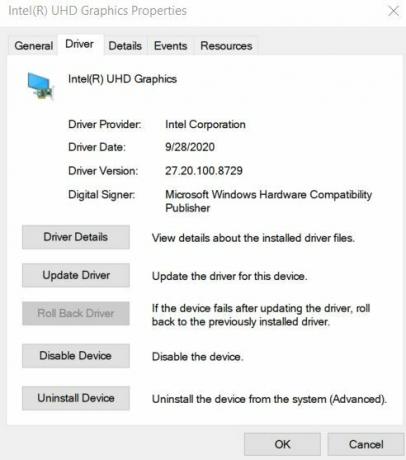
- Ahora en el Ventana de propiedades, navega hasta el Pestaña controlador en el menú vertical y luego haga clic en el Controlador de retroceso pestaña.
- Una vez que finaliza el proceso de retroceso, reinicia tu computadora y compruebe si el problema se resolvió o no.
REVISIÓN 3: Elimine o mueva Sniffer.exe:
El archivo Sniffer.exe en Photoshop está diseñado para usar la tarjeta gráfica de su sistema y si ve el Error de falla de verificación de seguridad del kernel, luego eliminar o mover el archivo Sniffer.exe es una solución definitiva solución. Para hacerlo, siga los pasos que se indican a continuación:
Nota: Eliminar o mover el archivo Sniffer.exe también desactivará el procesamiento de GPU en Photoshop. Por lo tanto, si su trabajo depende en gran medida del procesamiento de la GPU, considere evitar esta solución.
- En primer lugar, navegue hasta el directorio de instalación de Photoshop. El directorio suele ser C: Programa> Archivos> Adobe> Adobe Photoshop CC. Podría diferenciarse un poco según la versión de Photoshop.
- Ahora en el directorio de Photoshop, ubique el archivo sniffer.exe o sniffer_gpu.exe. Ahora puede eliminarlo permanentemente o moverlo a otra carpeta o escritorio.
Una vez que realice lo requerido, reinicie Photoshop y verifique si dicho problema de error se resolvió o no.
Anuncios
REVISIÓN 4: Utilice su tarjeta Nvidia dedicada con Photoshop:
Si tiene su propia tarjeta Nvidia dedicada, puede considerar usarla con Photoshop para evitar el error "Error de comprobación de seguridad del kernel". Para hacerlo, siga los pasos que se indican a continuación:
- En primer lugar, abra el Panel de control de Nvidia y luego navega a la opción Administrar la configuración 3D.

- Aquí haga clic en el Configuración del programa pestaña y luego elija la opción Photoshop de la lista de aplicaciones.
- Después de eso, configure un procesador Nvidia de alto rendimiento como el procesador de gráficos preferido para Photoshop.
- Por último, haga clic en Aplicar para realizar los cambios aplicados.
- Una vez hecho esto, vuelva a ejecutar Photoshop y verifique si dicho problema se resolvió o si persiste.
Según algunos de los usuarios afectados, habilitación de la función Triple Buffering para Photoshop en el Panel de control de Nvidia les ha ayudado a deshacerse del error de verificación de seguridad del kernel. También puede intentar lo mismo y comprobar si ayuda o no.
REVISIÓN 5: Desactive su tarjeta gráfica:
Deshabilitar la tarjeta gráfica dedicada puede ayudar a resolver el error de falla de verificación de seguridad del kernel. Sin embargo, deberá desactivarlo cada vez que desee iniciar Photoshop. Para hacerlo, siga los pasos que se indican a continuación:
- Haga clic derecho en el Icono de ventana que se encuentra en la esquina inferior izquierda de la pantalla de su escritorio y luego elija la opción Administrador de dispositivos desde el menú contextual.
- Ahora en el Ventana del Administrador de dispositivos, expande la opción Adaptadores de pantalla y haga clic derecho sobre su dedicado Carta gráfica.
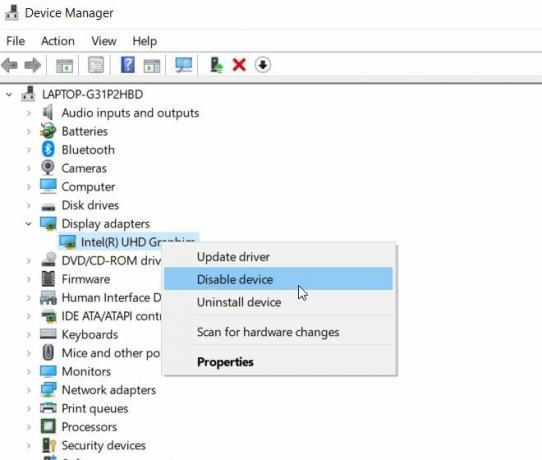
- Además, elija la opción Desactivar dispositivo en el submenú.
- Una vez que haya terminado, vuelva a ejecutar Photoshop y verifique si el problema se resolvió o no.
REVISIÓN 6: Actualice el controlador de su tarjeta gráfica:
Según muchos usuarios afectados, la actualización del controlador de la tarjeta gráfica podría resolver el error "Error de comprobación de seguridad del kernel". Si es usuario de una tarjeta Nvidia, considere visitar el sitio web oficial de Nvidia y descargue la última versión desde allí. Sin embargo, si está utilizando el controlador de la tarjeta gráfica integrada, puede actualizarlo desde la ventana Administrador de dispositivos. Para hacerlo, siga los mismos pasos que FIX 5, y en lugar de seleccionar la opción Deshabilitar controlador, seleccione la opción Actualizar controlador.
Anuncios
Si no es manualmente, también puede utilizar herramientas de actualización de controladores dedicadas disponibles en línea.
REVISIÓN 7: Actualice su tarjeta gráfica:
A veces, en caso de que Photoshop no pueda detectar su tarjeta gráfica, es posible que siga viendo el error "Error de comprobación de seguridad del kernel" cada vez que inicie la aplicación. Es posible que la tarjeta gráfica que está utilizando no sea compatible con Photoshop, por lo que es recomendable reemplazarla con cualquier versión mejorada.
REVISIÓN 8: Cambie a la versión de 32 bits:
Según los informes, el error "Error de comprobación de seguridad del kernel" solo afecta a las versiones de 64 bits de Photoshop, pero no a la versión de 32 bits. Por lo tanto, si está utilizando versiones de 64 bits, es recomendable cambiar a la versión de 32 bits y verificar si el problema persiste.
Para cambiar a la versión de 32 bits, es recomendable eliminar la versión de 64 bits por completo de su sistema. Aunque tenga en cuenta que la versión de 32 bits es un poco lenta y podría afectar el rendimiento.
REVISIÓN 9: Obtenga la última versión de Adobe Photoshop:
Si nada más funcionó para usted, es recomendable obtener la última versión de Adobe Photoshop. Los usuarios que se enfrentaban al problema de error "Error de comprobación de seguridad del kernel" afirmaron que después de actualizar a una versión más nueva, dicho error se resolvió automáticamente y la aplicación comenzó a funcionar sin problemas después de ese.
Estas fueron algunas de las soluciones probadas y comprobadas para el error "Error de comprobación de seguridad del kernel" en Photoshop. Adobe Photoshop es de hecho una de las aplicaciones útiles, y cualquier error puede crear un revés que influya en su trabajo.
Cualquiera de las correcciones mencionadas en el artículo anterior lo ayudará a superar dicho error. Por lo general, el problema está relacionado con la tarjeta gráfica; por tanto, es recomendable comprobar las correcciones relacionadas con el mismo. Esperamos que la información anterior le resulte útil y relevante. Si tiene alguna pregunta o comentario, escriba el comentario en el cuadro de comentarios a continuación.



